チュートリアル: Microsoft Entra シングル サインオン (SSO) と 123FormBuilder SSOの統合
このチュートリアルでは、123FormBuilder SSO を Microsoft Entra ID と統合する方法について説明します。 123FormBuilder SSO と Microsoft Entra ID を統合すると、次のことができるようになります:
- 123FormBuilder SSO にアクセスできるユーザーを Microsoft Entra ID で制御できます。
- ユーザーが自分の Microsoft Entra アカウントを使用して 123FormBuilder SSO に自動的にサインインできるように設定できます。
- 1 つの場所でアカウントを管理します。
前提条件
開始するには、次が必要です。
- Microsoft Entra サブスクリプション。 サブスクリプションがない場合は、無料アカウントを取得できます。
- 123FormBuilder SSO でのシングル サインオン (SSO) が有効なサブスクリプション。
シナリオの説明
このチュートリアルでは、テスト環境で Microsoft Entra の SSO を構成してテストします。
- 123FormBuilder SSO では、SP Initiated SSO と IDP Initiated SSO がサポートされます。
- 123FormBuilder SSO では、Just-In-Time ユーザー プロビジョニングがサポートされます。
ギャラリーからの 123FormBuilder SSO の追加
Microsoft Entra ID への 123FormBuilder SSO の統合を構成するには、ギャラリーからマネージド SaaS アプリの一覧に 123FormBuilder SSO を追加する必要があります。
- クラウド アプリケーション管理者以上として Microsoft Entra 管理センターにサインインします。
- [ID]>[アプリケーション]>[エンタープライズ アプリケーション]>[新しいアプリケーション] に移動します。
- [ギャラリーから追加する] セクションで、検索ボックスに「123FormBuilder SSO」と入力します。
- 結果のパネルから [123FormBuilder SSO] を選択し、アプリを追加します。 お使いのテナントにアプリが追加されるのを数秒待機します。
または、Enterprise App Configuration ウィザードを使用することもできます。 このウィザードでは、SSO の構成に加えて、テナントへのアプリケーションの追加、アプリへのユーザーとグループの追加、ロールの割り当てを行うことができます。 Microsoft 365 ウィザードの詳細をご覧ください。
123FormBuilder SSO 用の Microsoft Entra SSO の構成とテスト
B.Simon というテスト ユーザーを使用して、123FormBuilder SSO に対する Microsoft Entra SSO を構成してテストします。 SSO が機能するためには、Microsoft Entra ユーザーと 123FormBuilder SSO の関連ユーザーとの間にリンク関係を確立する必要があります。
123FormBuilder SSO に対してMicrosoft Entra SSO を構成してテストするには、次の手順を実行します:
- Microsoft Entra SSO を構成する - ユーザーがこの機能を使用できるようにします。
- Microsoft Entra テスト ユーザーを作成する - B.Simon を使って Microsoft Entra シングル サインオンをテストします。
- Microsoft Entra テスト ユーザーを割り当てる - B.Simon が Microsoft Entra シングル サインオンを使用できるようにします。
- 123FormBuilder SSO の構成 - アプリケーション側でシングル サインオン設定を構成します。
- 123FormBuilder SSO のテスト ユーザーの作成 - ユーザーのMicrosoft Entra表現にリンクされた123FormBuilder SSO で B.Simon に対応するユーザーを作成します。
- SSO のテスト - 構成が機能するかどうかを確認します。
Microsoft Entra SSO の構成
次の手順に従って Microsoft Entra SSO を有効にします。
クラウド アプリケーション管理者以上として Microsoft Entra 管理センターにサインインします。
[ID]>[アプリケーション]>[エンタープライズ アプリケーション]>[123FormBuilder SSO]>[シングル サインオン] の順に移動します。
[シングル サインオン方式の選択] ページで、 [SAML] を選択します。
[SAML によるシングル サインオンのセットアップ] ページで、 [基本的な SAML 構成] の鉛筆アイコンをクリックして設定を編集します。

[基本的な SAML 構成] セクションで、アプリケーションを IDP 開始モードで構成する場合は、次の手順を実行します。
a. [識別子] ボックスに、
https://www.123formbuilder.com/saml/azure_ad/<TENANT_ID>/metadataの形式で URL を入力します。b. [応答 URL] ボックスに、
https://www.123formbuilder.com/saml/azure_ad/<TENANT_ID>/acsのパターンを使用して URL を入力しますアプリケーションを SP 開始モードで構成する場合は、 [追加の URL を設定します] をクリックして次の手順を実行します。
[サインオン URL] ボックスに、
https://www.123formbuilder.com/saml/azure_ad/<TENANT_ID>/ssoという形式で URL を入力します。注意
これらは実際の値ではありません。 これらの値は、このチュートリアルの後半で説明する実際の URL と識別子に更新する必要があります。
[SAML によるシングル サインオンのセットアップ] ページの [SAML 署名証明書] セクションで、[フェデレーション メタデータ XML] を探して [ダウンロード] を選択し、証明書をダウンロードして、お使いのコンピューターに保存します。

[123FormBuilder SSO のセットアップ] セクションで、要件に基づいて適切な URL をコピーします。

Microsoft Entra テスト ユーザーを作成する
このセクションでは、B.Simon というテスト ユーザーを作成します。
- Microsoft Entra 管理センターにユーザー管理者以上でサインインしてください。
- [ID]>[ユーザー]>[すべてのユーザー] の順に移動します。
- 画面の上部で [新しいユーザー]>[新しいユーザーの作成] を選択します。
- [ユーザー] プロパティで、以下の手順を実行します。
- "表示名" フィールドに「
B.Simon」と入力します。 - [ユーザー プリンシパル名] フィールドに「username@companydomain.extension」と入力します。 たとえば、「
B.Simon@contoso.com」のように入力します。 - [パスワードを表示] チェック ボックスをオンにし、 [パスワード] ボックスに表示された値を書き留めます。
- [Review + create](レビュー + 作成) を選択します。
- "表示名" フィールドに「
- [作成] を選択します。
Microsoft Entra テスト ユーザーを割り当てる
このセクションでは、B.Simon に 123FormBuilder SSO へのアクセスを許可することで、このユーザーがシングル サインオンを使用できるようにします。
- クラウド アプリケーション管理者以上として Microsoft Entra 管理センターにサインインします。
- [ID]>[アプリケーション]>[エンタープライズ アプリケーション]>[123FormBuilder SSO] の順に移動します。
- アプリの概要ページで、[ユーザーとグループ] を選択します。
- [ユーザーまたはグループの追加] を選択し、 [割り当ての追加] ダイアログで [ユーザーとグループ] を選択します。
- [ユーザーとグループ] ダイアログの [ユーザー] の一覧から [B.Simon] を選択し、画面の下部にある [選択] ボタンをクリックします。
- ユーザーにロールが割り当てられることが想定される場合は、 [ロールの選択] ドロップダウンからそれを選択できます。 このアプリに対してロールが設定されていない場合は、[既定のアクセス] ロールが選択されていることを確認します。
- [割り当ての追加] ダイアログで、 [割り当て] をクリックします。
123FormBuilder SSO の構成
123FormBuilder SSO 側からシングル サインオンを構成するために、https://www.123formbuilder.com/form-2709121/ に移動して次の手順を実行します。
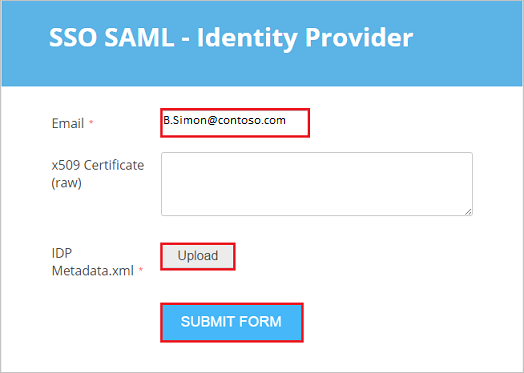
a. [Email](電子メール) ボックスに、ユーザーの電子メール (
B.Simon@Contoso.comなど) を入力します。b. [アップロード] をクリックし、前にダウンロードしたダウンロード メタデータ XML ファイルを参照します。
c. [SUBMIT FORM](フォームの送信) をクリックします。
[Microsoft Entra ID - シングル サインオン - アプリケーション設定] で、次の手順を実行します:
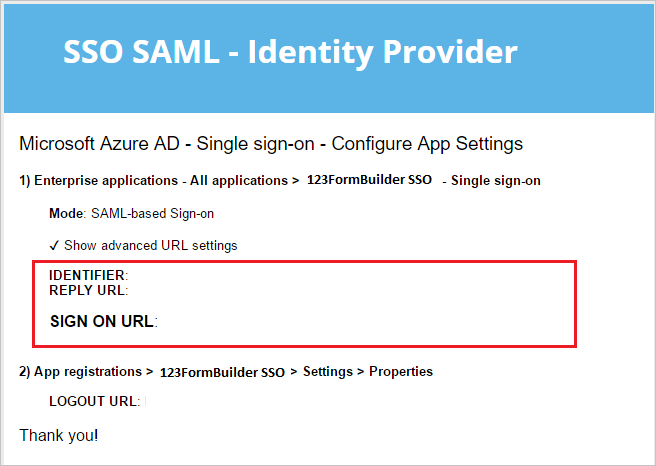
a. アプリケーションを IDP 開始モードで構成する場合は、インスタンスの [IDENTIFIER] 値をコピーし、[基本的な SAML 構成] セクションの [識別子] テキスト ボックスに貼り付けます。
b. アプリケーションを IDP 開始モードで構成する場合は、インスタンスの [REPLY URL] 値をコピーし、[基本的な SAML 構成] セクションの [応答 URL] テキスト ボックスに貼り付けます。
c. アプリケーションを SP 開始モードで構成する場合は、インスタンスの [SIGN ON URL] 値をコピーし、[基本的な SAML 構成] セクションの [サインオン URL] テキスト ボックスに貼り付けます。
123FormBuilder SSO のテスト ユーザーの作成
このセクションでは、Britta Simon というユーザーを 123FormBuilder SSO に作成します。 123FormBuilder SSO では、Just-In-Time ユーザー プロビジョニングがサポートされています。この設定は既定で有効になっています。 このセクションでは、ユーザー側で必要な操作はありません。 123FormBuilder SSO にユーザーがまだ存在していない場合は、認証後に新規に作成されます。
SSO のテスト
このセクションでは、次のオプションを使用して Microsoft Entra のシングル サインオン構成をテストします。
SP Initiated:
[このアプリケーションをテストします] をクリックすると、ログイン フローを開始できる 123FormBuilder SSO のサインオン URL にリダイレクトされます。
123FormBuilder SSO のサインオン URL に直接移動し、そこからログイン フローを開始します。
IDP Initiated:
- [このアプリケーションをテストします] をクリックすると、SSO を設定した 123FormBuilder SSO に自動的にサインインされるはずです。
また、Microsoft マイ アプリを使用して、任意のモードでアプリケーションをテストすることもできます。 マイ アプリで [123FormBuilder SSO] タイルをクリックすると、SP モードで構成されている場合は、ログイン フローを開始するためのアプリケーション サインオン ページにリダイレクトされます。IDP モードで構成されている場合は、SSO を設定した 123FormBuilder SSO に自動的にサインインされます。 マイ アプリの詳細については、マイ アプリの概要に関するページを参照してください。
次のステップ
123FormBuilder SSO を構成したら、組織の機密データを流出と侵入からリアルタイムで保護するセッション制御を適用することができます。 セッション制御は、条件付きアクセスを拡張したものです。 Microsoft Defender for Cloud Apps でセッション制御を強制する方法をご覧ください。
フィードバック
以下は間もなく提供いたします。2024 年を通じて、コンテンツのフィードバック メカニズムとして GitHub の issue を段階的に廃止し、新しいフィードバック システムに置き換えます。 詳細については、「https://aka.ms/ContentUserFeedback」を参照してください。
フィードバックの送信と表示